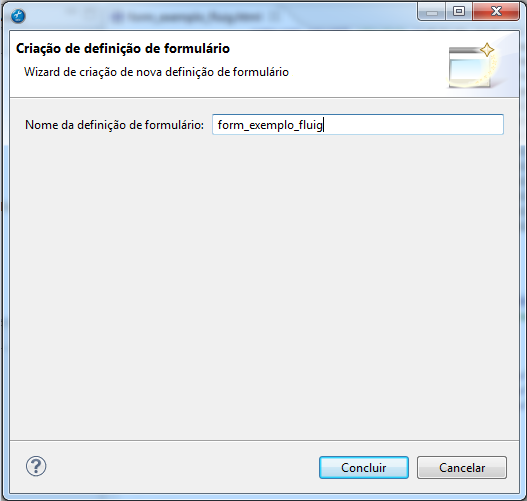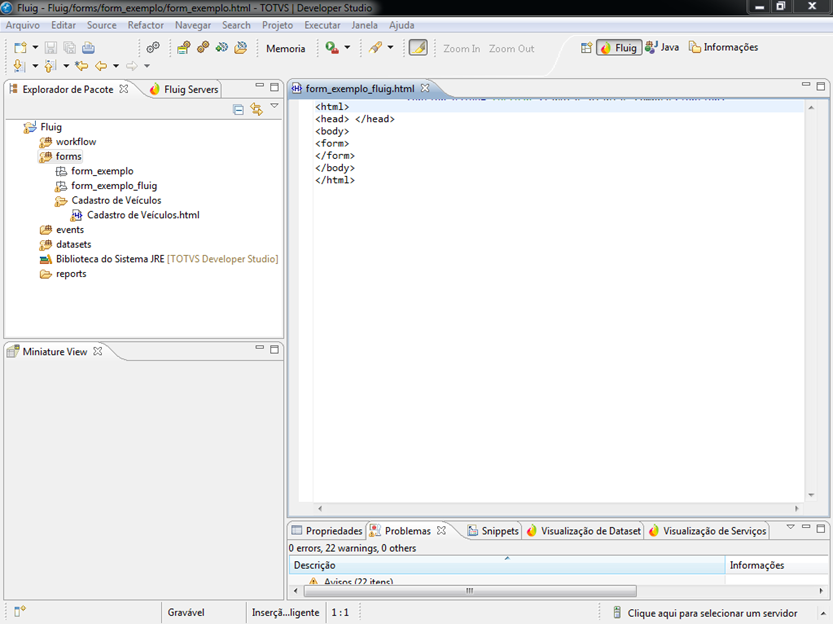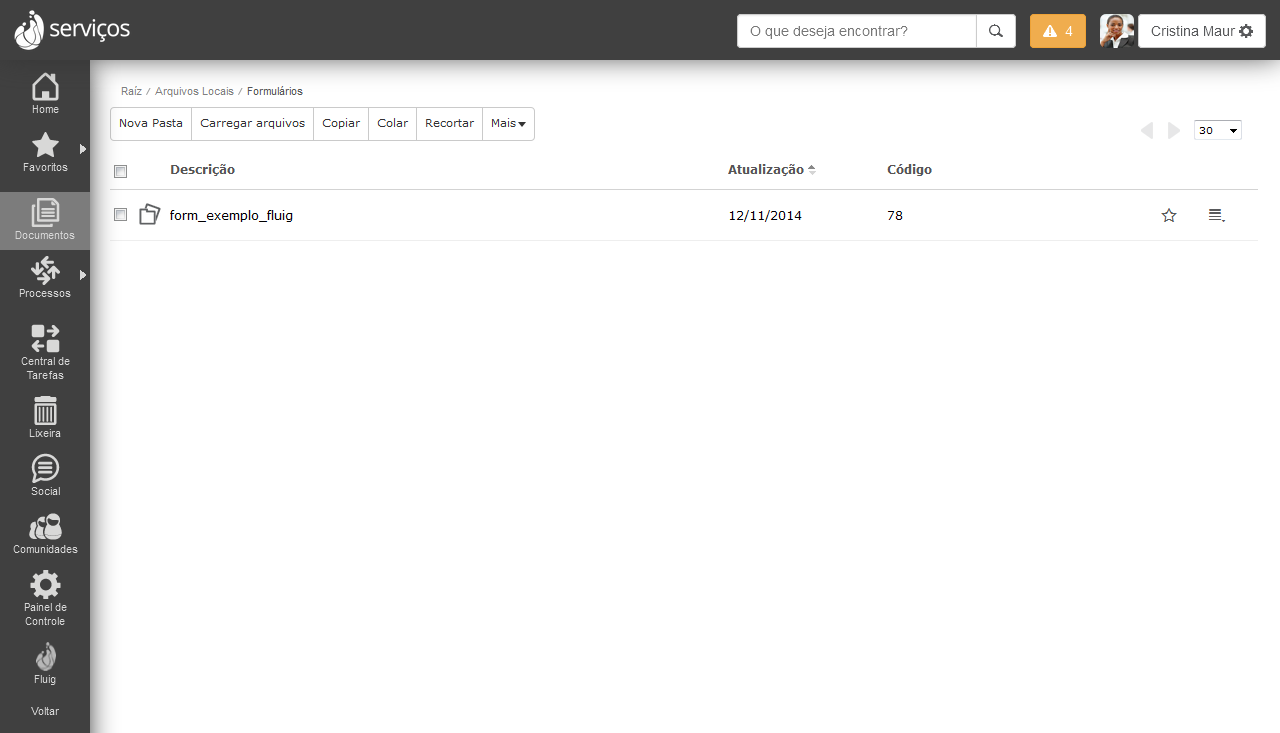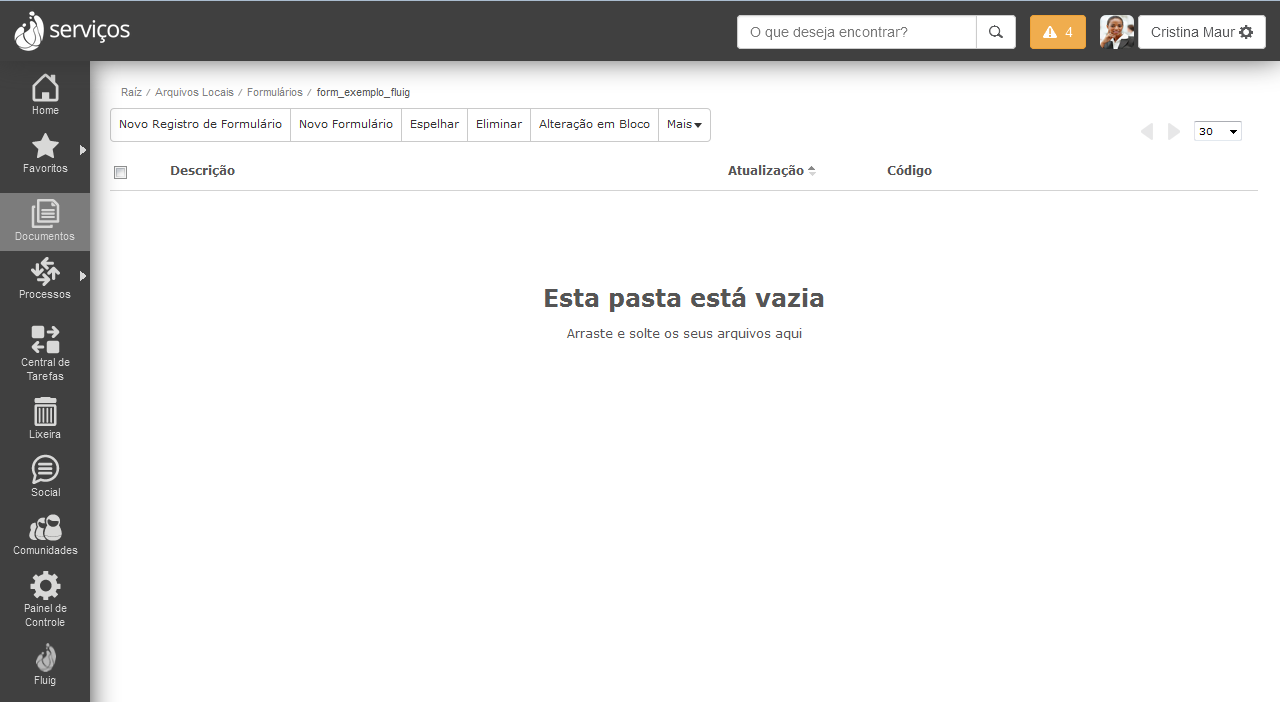Histórico da Página
...
| Dica | ||
|---|---|---|
| ||
Para mais informações sobre a plataforma e seus recursos, assista também aos treinamentos disponíveis no fluig Academy. |
Opção 'Ajuda'
...
A central de Ajuda é Ajuda é destinada aos usuários finais, administradores da plataforma e desenvolvedores. Ela apresenta linksapresenta links para as documentações pertinentes ao conteúdo exibido na página e também permite a pesquisa pelos termos desejados pelo usuário. Estes links são classificados da seguinte forma:
- Manual do Usuário
...
...
- ,
- Documentação Técnica
...
...
- FAQs
...
...
- Vídeos How-
...
- to - (Aprendizado fluig).
Para Para acessar a ajuda do fluig, verifique o ícone de Ajudalocalizado em cada tela, ou pelo menu Configurações conforme demonstrado nas figuras abaixo.
Navegação de documentos
...
A Navegação de documentos tem como objetivo a gestão eficiente de documentos de uma organização. O fluig agrupa diferentes formatos de arquivos, tais como: e-mails, relatórios, imagens, gráficos, vídeos, projetos e plantas, mantendo-os sempre atualizados com o controle de versão. Além das facilidades de acesso e segurança por usuário.
...
No menu principal do fluig, ao clicar no ícone ícone de menu Documentos, você poderá observar a Navegação de documentos, nesta área você categoriza seus documentos, permitindo administrar pastas de projetos e incluir desenhos, atas, cronogramas e todos os arquivos digitais.
Esta área exibe as principais pastas do fluig, podendo ser efetuada a navegação de todo o conteúdo existente, tudo é controlado por perfil de segurança do usuário que está acessando a solução fluig.
- Siga os próximos passos e verifique como é fácil gerenciar documentos.
Acessando o local para publicação
...
Para acessar as pastas, basta clicar sobre os respectivos links da tela, note que o fluig é tão simples como navegar na Internet.
Ex Ex.: clique na pasta Plantando Ideias/Programa Plantando Ideias e acesse o documento “Filial”.
...
| Deck of Cards | ||||||||||||||||||
|---|---|---|---|---|---|---|---|---|---|---|---|---|---|---|---|---|---|---|
| ||||||||||||||||||
|
Visualizando documentos
...
Veja como é fácil visualizar documentos inseridos dentro das pastas:
- Para visualizar documentos você pode navegar nas na estrutura de pastas.
- Faça buscas por documentos publicados no fluig utilizando o campo “O que deseja buscar?”, exibido no topo do portal fluig.
- Efetue buscas mais refinadas alterando as opções de busca.
...
| Deck of Cards | ||||||||||||||||||||||||||
|---|---|---|---|---|---|---|---|---|---|---|---|---|---|---|---|---|---|---|---|---|---|---|---|---|---|---|
| ||||||||||||||||||||||||||
|
| Informações | ||
|---|---|---|
| ||
Mais informações sobre a publicação de documentos podem ser obtidas no help na documentação Documento. |
Mais recursos!
...
Conheça mais recursos e facilidades do ECM na plataforma fluig:
Documento externo
Esta função permite que o fluig faça referência a uma página da Internet. Mais detalhes sobre os documentos externos podem ser obtidos no help na documentação Documento externo.
Documento espelho
Tem como objetivo a publicação de um atalho para o um documento em mais de uma pasta, sem a necessidade de duplicá-lo fisicamente. Confira mais informações sobre os documentos no help na documentação Espelhar documento.
Controle de versão e aprovações
Todas as modificações do de um documento geram uma nova revisão ou uma nova versão, sendo possível restaurar a versão caso necessário. Além disso, é possível configurar um fluxo de aprovações, para que o um documento passe obrigatoriamente pela avaliação de pessoas-chave antes de ser publicado. Saiba mais no help na documentação Definir critérios de aprovação para pasta ou para documento.
Controle de expiração
Todos os documentos podem ter um prazo de validade, para que sejam revisados e atualizados. Por isso, existe o controle de expiração, com um indicativo de quando o documento estará expirado e com a configuração de e-mails que serão disparados como notificação aos envolvidos. Confirma mais detalhes no help na documentação Documento avançado.
Ações sociais
Se você criou um documento e liberou as permissões de acesso, provavelmente você provavelmente quer que outras pessoas o acessem e o leiam. Para ampliar a divulgação, você pode é possível compartilhar esse documento e permitir que os usuários efetuem ações sociais, como apoiar, comentar, definir como favorito e também compartilhar. Cada visualização efetuada pelo usuário ficará registrada nas propriedades do documento.
Assuntos a serem acompanhados
Cada usuário pode definir as notificações que irá receber, e também os assuntos que gostaria de acompanhar. Confira mais detalhes no help na documentação Definir assuntos que acompanho.
Formulário
...
Formulário é um tipo de pasta formatada, ou seja, todos os documentos (formulários) abaixo dessa estrutura terão o mesmo formato.
Com isso, para adicionar anexos de um registro de formulário é necessário que o formulário já tenha anexos, e é necessário escolher qual anexo do formulário será sobrescrito com o anexo no registro de formulário desejado. Para sobrescrever um anexo do formulário recomendamos que o novo anexo seja do mesmo formato/tipo para não comprometer a estrutura do formulário.
Exemplo: Se o anexo do formulário é uma imagem, o anexo do registro de formulário deve ser uma imagem também.
Atualmente, os registros de formulário não possuem seus próprios anexos, visto que seguem a estrutura do formulário. Caso seja necessário complementar um registro de formulário com um documento adicional, é possível utilizar Documentos relacionados. Com isso, é possível controlar acessos, versionamento e segurança.
O registro de formulário é um documento publicado em uma pasta do tipo Formulário. Ela é criada conforme o formulário HTML definido no cadastro do Formulário em que está contida.
- Formulário é um documento formatado que solicita informações pré-definidas.
- Os Formulários são normalmente utilizados para padronizar o registro de informações sobre algo que se deseja saber.
- No fluig é necessário que o formulário seja criado no padrão HTML.
- Também podem ser utilizados para iniciar processos Workflow.
- Os Os registros de formulários devem sempre respeitar o padrão do Formulário onde foram criados e por esse motivo não podem ser movidas movidos de um Formulário para outro. Para atender essa necessidade é possível criar documentos espelhos para exibir os formulários em pastas.
...
Para publicar um formulário siga os seguintes passos abaixo:
A publicação de Definição de Formulário é feita a partir do fluig Studio, posteriormente é feita a exportação para o servidor fluig, identificando uma pasta da navegação de documentos.
| Deck of Cards | ||||||||||||||||||||||||||||
|---|---|---|---|---|---|---|---|---|---|---|---|---|---|---|---|---|---|---|---|---|---|---|---|---|---|---|---|---|
| ||||||||||||||||||||||||||||
|
...
Para realizar a exportação siga os passos a seguirabaixo:
| Deck of Cards | |||||||||||||||||||||||
|---|---|---|---|---|---|---|---|---|---|---|---|---|---|---|---|---|---|---|---|---|---|---|---|
| |||||||||||||||||||||||
|
Após a exportação, ao acessar a navegação de documentos na pasta de destino informada, será possível verificar que o formulário foi exportado com sucesso.
...
| Deck of Cards | ||||||||||||||||||||||||||||
|---|---|---|---|---|---|---|---|---|---|---|---|---|---|---|---|---|---|---|---|---|---|---|---|---|---|---|---|---|
| ||||||||||||||||||||||||||||
|
Workflow
...
É um conjunto sequencial de atividades. Tem como objetivo fazer com que usuários, clientes, fornecedores e parceiros participem ativamente da empresa, administrando os processos, gerenciando fluxos de trabalho, desenhando e evoluindo processos simples e complexos, sustentados por formulários eletrônicos e administrados por regras parametrizáveis, interagindo com outros sistemas e aplicativos da empresa.
...
Você irá saber quais são as atividades pendentes clicando no ícone Central de Tarefas no menu principal do fluig, esta seção demonstra todas as tarefas a concluir, solicitações pendentes e documentos a aprovar, nesta seção poderão estar incluídas: tarefa para conclusão de RNC (Registro de Não Conformidade), RAP (Registro de Ação Preventiva), requisição de compras, helpdesk, e todas as solicitações existentes na sua organização.
| Nota | ||
|---|---|---|
| ||
A A ordenação da lista de solicitações pelo número da solicitação é feita de forma alfabética, sendo que ele ordena pelo primeiro número considerado e não pela ordem numérica. Exemplificando Exemplo: em uma lista de 10, 7, 51 a ordem seria 10, 51 e 7 crescente e 7, 51 e 10 decrescente. |
...